Programmi per Creare Mp3
Ti piace la musica? Anche a me piace molto e scommetto che anche tu, come me, a casa hai moltissimi CD di moltissimi autori diversi. Certo, avere tutti i CD con le immagini e poi anche con le loro confezioni è davvero molto bello se ami la musica e se ti piace davvero collezionarli però spesso possono dare fastidio. Sì, perché ogni disco contiene circa nove brani musicali e per ascoltare brani musicali di artisti diversi ti tocca ogni volta cambiare i vari dischi e questo spesso può risultare davvero scomodo.
Oggi ti voglio parlare di una soluzione a questo problema. Puoi infatti unire tutti quei dischi che ora sono nelle loro confezioni in un unico disco o anche due. Certo, detto così sembra impossibile ma forse non sai che è possibile cercare, scaricare, installare ed utilizzare alcuni programmi per creare mp3. Questi ti permetteranno di estrarre i file audio presenti un un comunissimo CD musicale per poi renderli tanti file mp3. Questa compressione purtroppo fa perdere in parte la qualità audio della musica ma ha un grandissimo vantaggio: il peso del file viene di gran lunga diminuito!
In questo modo potrai inserire tutti i tuoi brani musicali in un solo disco abbastanza capiente per poi ascoltarli tutti in un solo colpo! Non ti sembra fantastico? Bene, perché oggi parlerò dei programmi per creare mp3!
Programmi per creare mp3: Cosa sono i Cd Ripper?
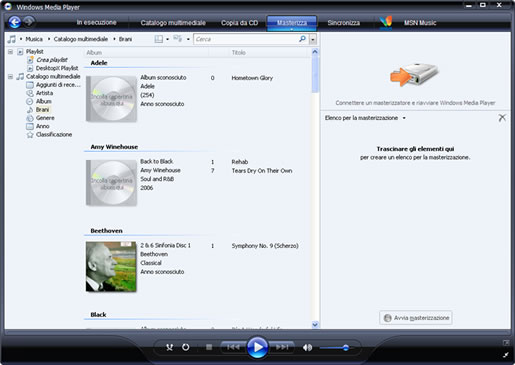
Prima di iniziare vorrei farti capire cosa sono i CD Ripper. I CD Ripper sono alcuni particolari software che permettono di estrarre tutti i file audio presenti in un disco con delle musiche e di convertirli poi in formato mp3 risparmiando poi moltissimo spazio. Ti basta pensare che un normale disco musicale occupa 600Mb di spazio. Se tutti questi file audio vengono compressi in mp3 si può arrivare anche a 50Mb o al massimo a 100Mb. Questo perché il formato mp3 è un formato di compressione e fa perdere un po’ di qualità. Se poi chi comprime il file audio decide di diminuire ancora di più la qualità li basta impostarlo per arrivare a dimensioni sempre più piccole.
Alcuni CD Ripper permettono poi di collegarsi ad un CDDB, sigla di Compact Disk DataBase. Mi spiego meglio. Si tratta di alcuni database nei quali sono registrati tutti i cd, gli autori e le tracce audio esistenti. Se il programma che sta fungendo da CD Ripper può anche connettersi a questi database, oltre a convertire il file in Mp3 può anche rinominarlo ed inserire nelle informazioni i dati che contraddistinguono ogni brano musicale in modo che poi tu puoi anche dividerlo in diverse playlist o gruppi utilizzando il tuo lettore multimediale. Le informazioni aggiunte sono:
- Nome del brano musicale
- Numero della traccia
- Nome dell’Album
- Copertina dell’Album
- Nome dell’artista o del gruppo che ha realizzato quel brano musicale
Moltissimi programmi per creare mp3 si collegano ai CDDB.
Sicuramente conosci il software per la lettura dei file multimediali realizzato da Microsoft: Windows Media Player. Bene, questo freeware può anche essere utilizzato come CD Ripper. Se non hai installato questo programma sul tuo pc o ce l’ha ma con una versione troppo vecchia ecco il download della versione recente:
Programmi per creare mp3: Windows Media Player
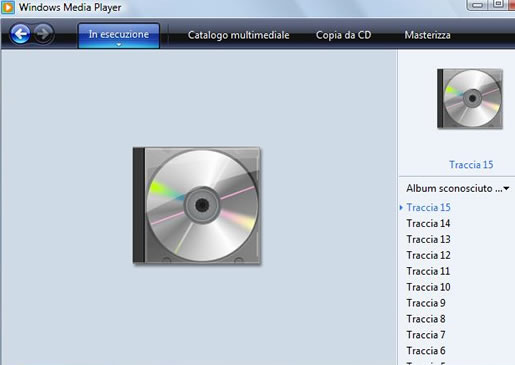
Anche il software gratuito Windows Media Player, messo a disposizione da Microsoft, è definibile come un CD Ripper. Quindi anche questo freeware completamente gratuito permette di creare file mp3 delle nostre canzoni, comprimendole e rinominandole aggiungendo i dettagli di cui prima ho parlato.
Per utilizzare Windows Media Player come un Cd Ripper, segui i punti sotto:
- Controlla di avere una versione di Windows Media Player sul pc. Se hai una versione vecchia ti consiglio di aggiornarla perché la funzione di Cd Ripper è presente e disponibile sono per le ultime versioni. Dal download in alto puoi scaricare la versione più recente
- Inserisci il CD contenente i brani audio nel lettore CD del tuo pc
- Clicca sul CD che è comparso sulla sinistra di Windows Media Player
- Se desideri che Windows Media Player si colleghi al CDDB per scaricare tutte le informazioni come il titolo della canzone o il nome e l’immagine dell’album musicale, ti occorre connettere il pc ad internet. Se lo fai, aspetta un po’ di tempo per lasciare che Windows media Player si connetta ai database. Sarà connesso appena potrai vedere le immagini dell’album
- Clicca sul bottone in alto con scritto “Copia da CD“. A differenza della versione di Windows Media Player la procedura potrebber risultare leggermente differente
- Clicca su “Strumenti“
- Clicca su “Opzioni“
- Ti comparirà una finestra con molte schede, seleziona “Copia Musica da CD“
- Ora puoi scegliere il percorso nel quale copiare la musica cliccando sul tasto “Cambia…” accanto a Percorso
- Ti chiederà poi il formato, apri il menu a tendina e, se non è già selezionato clicca sul formato “MP3“
- Su “Copia Cd Quando Inserito” lascia la voce “Solo da scheda Copia da CD“
- Ti basta ora decidere la qualità audio. Avrai infatti la possiblità di spostare uno slider da destra a sinistra aumentandola o diminuendola. Meno qualità ha il brano, meno spazio occuperà; più qualità ha il brano musicale, più Mb occuperà. Puoi avere un’anteprima di quanti Mb occuperanno i file una volta compressi in Mp3 perché Windows Media Player riesce anche a calcolarla
- Bene, ora fai click su “Applica“
- Fai poi click su “Ok“. Queste informazioni che hai impostato vanno impostate solo la prima volta
- Torna ora alla schermata princiaple di Windows Media Player e clicca su “Avvia Copia da CD“. Accanto ad ogni brano musicale comparirà una barra che indicherà la percentuale di completamente della procedura
Una volta che tutti i brani sono stati copiati nel tuo pc puoi benissimo chiudere il programma di Windows Media Player e rimuovere il CD dal pc. Troverai, nel percorso che prima hai indicato, tutti i brani che prima erano sul CD e saranno anche compressi in Mp3!
Programmi per creare mp3: CDex

Se per caso non ti piace utilzzare Windows Media Player o non hai una versione originale di windows c’è comunque un altro freeware che puoi utilizzare per lo scopo, eccolo:
Ecco! Mi sa che ti ho detto proprio tutto quello che c’era da sapere per i programmi per creare mp3 e per il Cd Ripper. Se l’articolo ti è piaciuto e ti è stato utile clicca sul “Mi Piace” in basso o Condividilo con tutti i tuoi amici su Facebook! Se hai bisogno di aiuto lascia un commento!
